
Questo software manterrà i tuoi driver attivi e funzionanti, proteggendoti così da errori comuni del computer e guasti hardware. Controlla subito tutti i tuoi driver in 3 semplici passaggi:
- Scarica DriverFix (file di download verificato).
- Clic Inizia scansione per trovare tutti i driver problematici.
- Clic Aggiorna driver per ottenere nuove versioni ed evitare malfunzionamenti del sistema.
- DriverFix è stato scaricato da 0 lettori questo mese.
Quelli di voi che sono fan di personalizzazione del desktop sono probabilmente abituati a cambiare frequentemente i tuoi temi, sfondi eccetera.
Tuttavia, a un certo punto potresti essere accolto con un errore che ti impedisce di farlo.
Questo errore è generalmente etichettato: Questo tema non può essere applicato al desktop Windows 10.
Sebbene non sia affatto un interruttore di sistema, può essere piuttosto fastidioso.
Cosa ti impedisce di applicare i temi del desktop?
Questi sono i motivi più comuni per cui potresti riscontrare questo errore:
- Sincronizzare i temi su più account
- I temi o i servizi di Desktop Window Manager potrebbero non funzionare correttamente
- L'opzione Rimuovi immagini di sfondo (dove disponibile).
Cosa fare se non puoi applicare i temi del desktop desktop
1. Disabilita la sincronizzazione dei temi tra i tuoi account
- stampa Tasto Windows + io
- Individua e fai clic su Conti
- Vai a Sincronizzazione la tua scheda Impostazioni
- Controlla nella sezione delle impostazioni di sincronizzazione individuali per la voce chiamata Tema
- Trascina il cursore in modo da poter disabilitare la sincronizzazione automatica dei temi tra i tuoi account
- Ricomincia il tuo PC

2. Assicurati che i servizi Temi e Gestione finestre desktop siano in esecuzione
- stampa Tasto Windows + R
- genere control.exe
- una volta che Pannello di controllo si apre la finestra, fare clic su Visto da
- Selezionare Icone grandi
- Trovare la Strumenti amministrativi iscrizione
- Trovare la Temi o il Gestore finestre desktop servizio in lista
- Fare clic con il pulsante destro del mouse e selezionare Proprietà
- Impostato Tipo di avvio per Automatico

È possibile che tu riceva un messaggio di errore etichettato:
Windows non ha potuto avviare il servizio sul computer locale. Errore 1079: l'account specificato per questo servizio è diverso dall'account specificato per altri servizi in esecuzione nello stesso processo.
Se le cose stanno così:
- Ripeti i passaggi 1 per 7 da sopra
- Vai al Accedere tab
- Clicca sul Navigare pulsante
- Digita il nome del tuo account sotto il Inserisci il nome dell'oggetto da selezionare casella di ingresso
- Clic ok
- Digita la password del tuo account nel Parola d'ordine scatola
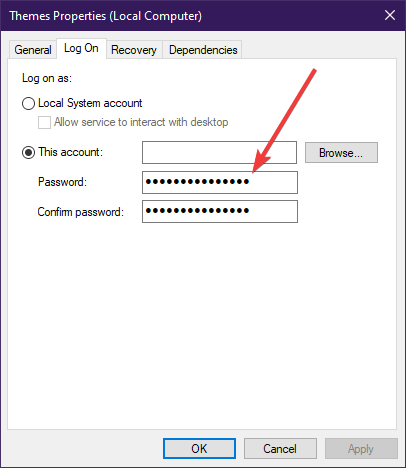
3. Deseleziona l'opzione Rimuovi immagini di sfondo (dove disponibile)
- stampa Tasto Windows + R
- genere control.exe
- una volta che Pannello di controllo si apre la finestra, fare clic su Visto da
- Selezionare Categoria
- Clic Facilità di accesso
- Selezionare Ottimizza la visualizzazione
- Deseleziona la casella accanto a Rimuovi le immagini di sfondo
- Applicare le modifiche che hai fatto

Segui questi passaggi, sarai in grado di cambiare ancora una volta il tema del tuo PC e adattarlo ai tuoi gusti in continua evoluzione.


